怎么用U盘装ISO格式的WIN7
一般来说,windows 7也就2g多3g,所以用4g的u盘足够。使用u盘安装系统,其实可以说是一种通用型的系统安装方法,操作并不困难,只是第一二次可能有些生疏。首先下载一个可以用于u盘量产化的工具或者说是可以将文件“刻录”到u盘里的工具,在这里推荐使用软碟通,可以下载360上的试用版,或是其它的破解版,安装在电脑上(需要重启电脑);有了工具,接下来就是“刻录”,将u盘插入usb口,点击软件主界面上的“启动”菜单项,选择“写入硬盘映像……”一项,在弹出的对话框里选择*.iso文件,然后先格式化,再写入,过一段时间后,你的u盘现在已经是一个系统盘了,具有跟光盘一样的性质。u盘光盘制作完成。现在重新启动电脑,设置启动项为usb启动,即可进入系统安装界面,安装时假如说出现无法安装的,请先将原系统盘格式化,即点击格式化,然后删除,再重新创建分区,这些都在安装界面里边有,到时候就知道了。这样就可以将windows7安装到你的电脑上了。 假如是想装双系统的话,网上有很多方法,不过主要的一点就是系统文件必须安装在“主分区”里。
众所周知Windows 7对电脑的硬件需求非常低,不仅远远低于vista系统,一些用户甚至发现安装Windows7比WindowsXP的硬件需求还要低。于是很多上网本用户也想把Windows7安装到自己的机器上。实际上Windows7的确也可以在配置很低的上网本流畅运行,不过一些上网本的用户却因为没有DVD光驱无法安装Windows7系统而郁闷。其实,你大可不必沮丧,因为不用DVD光驱我们照样可以安装Windows7系统,仅仅需要一个4GB大小的U盘,经过测试,使用U盘安装Windows7竟然比使用DVD光驱安装速度还要快。别急!下面小编就慢慢把安装方法告诉你:1.首先我们需要找到一个4GB大小的U盘然后将它插在上网本上。2.打开屏幕左下角的“开始菜单”,然后运行“cmd”命令,紧接着你会看见一个控制窗口弹出。3.然后在窗口中输入以下内容:*首先键入‘diskpart’命令;*‘listdisk’:敲入该命令系统将自动列出所有电脑上发现的磁盘,包括我们刚刚插上去的U盘。*此时可以看到U盘所对应的编号(如#),紧接着键入:‘selectdisk#’;*然后键入‘clean’;*键入‘createpartitionprimary’;*然后输入‘selectpartition1’;*输入‘active’;*再输入‘formatfs=fat32quick’。整个操作步骤可以参考下图:到这里就可以把Windows7安装文件复制到U盘中了,然后就需要你将Windows7的ISO文件当作一个虚拟DVD来进行安装,十分简单,你可以按照以下步骤实现:1.首先安装一个免费软件MagicDisc,该软件是用来创建和管理虚拟光驱的,当然如果你还知道其他这类软件也可以选用别的,这里我们就使用这个免费软件了。2.MagicDisc安装完成后会出现在系统托盘处,此时,右键点击MagicDisc,然后选择‘VirtualCD/DVD-Rom’来设置DVD光驱。3.然后点击‘Mount’会弹出一个对话窗口让你选择Windows7ISO镜像文件。4.此次在Windows资源管理器中,打开刚刚设置的DVD光驱就能看见所有Windows7安装文件了,这时你需要做的就是把所有这些文件复制粘贴到U盘中,这样你就拥有一个Windows7的安装U盘了。只要你自己会安装Windows系统,到这里基本就大功告成了,无论你想在自己的任一电脑中安装Windows7系统,把这个Windows7的安装U盘插入就可以了,完全不需要使用DVD光驱。对了,小编还要提醒你一点,使用这个U盘安装Windows 7系统的时候,别忘了在重启电脑后进入BIOS把系统首选启动设备改换为USB外接设备哦!^-^
可以用虚拟光驱,电脑上自带一个在开始里,如果没有可以下载一个,装载你优盘里的iso后就打开我的电脑,里面多出了一个A盘就像光驱一样开始装系统了,这个A盘存放着你优盘里的WIN7
众所周知Windows 7对电脑的硬件需求非常低,不仅远远低于vista系统,一些用户甚至发现安装Windows7比WindowsXP的硬件需求还要低。于是很多上网本用户也想把Windows7安装到自己的机器上。实际上Windows7的确也可以在配置很低的上网本流畅运行,不过一些上网本的用户却因为没有DVD光驱无法安装Windows7系统而郁闷。其实,你大可不必沮丧,因为不用DVD光驱我们照样可以安装Windows7系统,仅仅需要一个4GB大小的U盘,经过测试,使用U盘安装Windows7竟然比使用DVD光驱安装速度还要快。别急!下面小编就慢慢把安装方法告诉你:1.首先我们需要找到一个4GB大小的U盘然后将它插在上网本上。2.打开屏幕左下角的“开始菜单”,然后运行“cmd”命令,紧接着你会看见一个控制窗口弹出。3.然后在窗口中输入以下内容:*首先键入‘diskpart’命令;*‘listdisk’:敲入该命令系统将自动列出所有电脑上发现的磁盘,包括我们刚刚插上去的U盘。*此时可以看到U盘所对应的编号(如#),紧接着键入:‘selectdisk#’;*然后键入‘clean’;*键入‘createpartitionprimary’;*然后输入‘selectpartition1’;*输入‘active’;*再输入‘formatfs=fat32quick’。整个操作步骤可以参考下图:到这里就可以把Windows7安装文件复制到U盘中了,然后就需要你将Windows7的ISO文件当作一个虚拟DVD来进行安装,十分简单,你可以按照以下步骤实现:1.首先安装一个免费软件MagicDisc,该软件是用来创建和管理虚拟光驱的,当然如果你还知道其他这类软件也可以选用别的,这里我们就使用这个免费软件了。2.MagicDisc安装完成后会出现在系统托盘处,此时,右键点击MagicDisc,然后选择‘VirtualCD/DVD-Rom’来设置DVD光驱。3.然后点击‘Mount’会弹出一个对话窗口让你选择Windows7ISO镜像文件。4.此次在Windows资源管理器中,打开刚刚设置的DVD光驱就能看见所有Windows7安装文件了,这时你需要做的就是把所有这些文件复制粘贴到U盘中,这样你就拥有一个Windows7的安装U盘了。只要你自己会安装Windows系统,到这里基本就大功告成了,无论你想在自己的任一电脑中安装Windows7系统,把这个Windows7的安装U盘插入就可以了,完全不需要使用DVD光驱。对了,小编还要提醒你一点,使用这个U盘安装Windows 7系统的时候,别忘了在重启电脑后进入BIOS把系统首选启动设备改换为USB外接设备哦!^-^
可以用虚拟光驱,电脑上自带一个在开始里,如果没有可以下载一个,装载你优盘里的iso后就打开我的电脑,里面多出了一个A盘就像光驱一样开始装系统了,这个A盘存放着你优盘里的WIN7
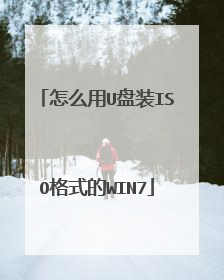
怎么用u盘安装win7的ios系统
ios是苹果电脑的操作系统。在苹果电脑上用U盘安装win7系统的方法: 1.使用U大师U盘启动盘制作工具将U盘制作成启动U盘;2.将U盘插上电脑,重启电脑,由于苹果笔记本没有Bios设置,想用U盘启动通常插入U盘,电脑启动时长按“optin键”,便会进入一个开机启动选项界面;3.使用方向键选择右边的“U盘启动”,按回车键进入;4.将U盘插上电脑,从U盘启动电脑,进入U盘菜单选择界面,可以根据自己的需求选择对应的选项,这里选择【1】;5.进到PE后,双击桌面“分区工具DiskGenius”图标,会弹出一个界面(接下来我们会进行删除所有分区工作,所以在这之前一定要将数据给备份好);6.在弹出的窗口中会发现工具栏中的“删除分区”图标为灰色,这时先选中一个硬盘分区然后会看到“删除分区”图标变亮了然后单击它;按照这个方法依次将所有分区都删除掉,如图会发现“删除图标”会再次变灰;7.删除完所有分区后单击“保存更改”图标,会弹出一个窗口单击“是”如图:8.然后单击该界面菜单栏中的“硬盘”,选择“转换分区表类型为MBR格式”,会弹出一个界面,点击确定,如图:9.接着单击该界面工具栏中的“快速分区”会弹出快速分区窗口,在窗口中我们可以设置分区数目和分区大小,将这些设置完之后单击下方的“确定”按钮;10.分区完毕,再单击界面菜单栏中的“硬盘”,选择“重建主引导记录(MBR)”,会弹出一个界面,点击确定,如图:11.双击运行“U大师一键还原备份系统”工具,单击“浏览”,找到刚才准备好的.gho文件,如图:12.选择好gho文件后,选择系统安装目录(记住这里一定要选择系统盘),点击“开始”,如图:13.在提示框中,单击“是”按钮,接下来系统的安装将会自动运行,如图:14.ghost系统安装完毕后,会弹出“还原成功”窗口提示电脑将在15秒后自动重启。15. 等待电脑重启后,再接着完成后续的系统安装。
你好, 1,首先要下载一个U盘pE制作工具安装进电脑,然后插上U盘,运行软件,选择一键将U盘制作为启动盘,弹出格式化警告后,点是。2,将操作系统镜像拷入U盘启动盘。3,重启电脑,进入Bios,将U盘设置为第一启动项。 4,重启电脑进入U盘PE,选一键安装器,然后按提示进行操作。
问题提错了吧?应该是 用u盘怎么安装win7系统iso的ios是苹果的操作系统 iso是光盘镜像的一种格式
你好, 1,首先要下载一个U盘pE制作工具安装进电脑,然后插上U盘,运行软件,选择一键将U盘制作为启动盘,弹出格式化警告后,点是。2,将操作系统镜像拷入U盘启动盘。3,重启电脑,进入Bios,将U盘设置为第一启动项。 4,重启电脑进入U盘PE,选一键安装器,然后按提示进行操作。
问题提错了吧?应该是 用u盘怎么安装win7系统iso的ios是苹果的操作系统 iso是光盘镜像的一种格式

怎么用U盘装ISO格式的WIN7系统
1、4G U盘一个2、下载软件UltraISOPE9.3.5.27163、插上U盘运行UltraISO-文件---打开-打开WIN7的ISO镜像文件4、5、点击启动---写入硬盘镜像....6、如图点便捷启动写入USB-HDD+7、如图点便捷启动写入USB-HDD+8、重启电脑,进入BIOS设置开机启动设置USB-HDDU盘启动 优先启动

怎样用u盘iso安装win7系统
用u盘iso安装win7系统详细操作步骤如下:准备工作:① 下载u深度u盘启动盘制作工具② 一个能够正常使用的u盘(容量大小建议在4g以上)③了解电脑u盘启动快捷键安装系统到电脑本地操作步骤:1、首先将u盘制作成u深度u盘启动盘,重启电脑等待出现开机画面按下启动快捷键,选择u盘启动进入到u深度主菜单,选取“【02】U深度WIN8 PE标准版(新机器)”选项,按下回车键确认,如下图所示:2、进入win8PE系统,将会自行弹出安装工具,点击“浏览”进行选择存到u盘中win7系统镜像文件,如下图所示:3、等待u深度pe装机工具自动加载win7系统镜像包安装文件,只需选择安装磁盘位置,然后点击“确定”按钮即可,如下图所示:4、此时在弹出的提示窗口直接点击“确定”按钮,如下图所示:5、随后安装工具开始工作,需要耐心等待几分钟, 如下图所示:6、完成后会弹出重启电脑提示,点击“是(Y)”按钮即可,如下图所示:7 、此时就可以拔除u盘了,重启系统开始进行安装,无需进行操作,等待安装完成即可,最终进入系统桌面前还会重启一次,如下图所示:
准备工具:容量足以放入此iso文件的U盘,windows系统的电脑,rufus。 操作步骤:插入U盘,备份所有文件。打开rufus。在创建一个启动盘使用后面选择iso镜像,并点击后面的光驱图标选择iso文件。在设备下面选择U盘。在文件系统下面选择FAT32。如果镜像大于4g可以尝试NTFS。其它参数保持默认,点击开始即可。 制作完毕重启使用bios选择U盘优先,就可以按照屏幕显示一步步来了。
安装W7系统的详细步骤: 制作前的软件、硬件准备1、U盘一个(建议使用8G以上U盘)内存卡也可以,需要内存卡和读卡器一起使用。2、下载您需要的gho系统文件并复制到U盘中,可在百度搜索“电脑店u盘装系统”3、参考WIN7旗舰版操作系统安装教程www.win7qijianban.com/jiaocheng/460.html 进入BIOS设置U盘启动顺序,一般电脑开机按DEL或者F2等快捷键,进入BIOS设置启动U盘.
准备工具:容量足以放入此iso文件的U盘,windows系统的电脑,rufus。 操作步骤:插入U盘,备份所有文件。打开rufus。在创建一个启动盘使用后面选择iso镜像,并点击后面的光驱图标选择iso文件。在设备下面选择U盘。在文件系统下面选择FAT32。如果镜像大于4g可以尝试NTFS。其它参数保持默认,点击开始即可。 制作完毕重启使用bios选择U盘优先,就可以按照屏幕显示一步步来了。
安装W7系统的详细步骤: 制作前的软件、硬件准备1、U盘一个(建议使用8G以上U盘)内存卡也可以,需要内存卡和读卡器一起使用。2、下载您需要的gho系统文件并复制到U盘中,可在百度搜索“电脑店u盘装系统”3、参考WIN7旗舰版操作系统安装教程www.win7qijianban.com/jiaocheng/460.html 进入BIOS设置U盘启动顺序,一般电脑开机按DEL或者F2等快捷键,进入BIOS设置启动U盘.

如何制作u盘启动盘安装win7系统
安装须知:1、本文介绍legacy模式U盘安装win7系统,硬盘分区表是MBR2、如果是uefi机型,打算uefi模式下安装,参考教程:uefi gpt安装win7 64位系统教程一、安装准备1、8G或更大容量U盘2、制作U盘启动盘:微pe工具箱怎么制作u盘启动盘3、win7系统下载:萝卜家园ghost win7 64位极速装机版v2018.11二、U盘启动设置:bios设置u盘启动方法三、制作U盘启动盘安装win7系统步骤如下1、根据安装准备的教程制作好微pe启动U盘,然后把下载的win7镜像iso直接复制到U盘中,镜像大于4G也可以放进去;2、在需要装win7系统的电脑上插入U盘启动盘,重启过程中不停按F12或F11或Esc等启动快捷键调出启动菜单,选择识别到的U盘选项,一般是带有USB的选项,或者是U盘的品牌名称,比如Toshiba、Sandisk或者Generic Flash Disk。如果同时出现两个U盘项,选择不带uefi的项,表示在legacy模式下安装,选择之后按回车键;3、进入到pe系统,如果不需要全盘重新分区,直接执行第6步,如果打算重新分盘,双击桌面上的【分区工具DiskGenius】,右键HD0整个硬盘,选择【快速分区】;4、默认是MBR分区表类型,设置分区数目、分区大小,卷标为【系统】的表示系统盘(C盘),建议60G以上,如果是固态硬盘,勾选【对齐分区到此扇区数的整数倍】,默认2048即可4k对齐,选择4096也可以,随便,最后点击确定;5、执行硬盘重新分区过程,等待一会儿即可,分区之后,如图所示,如果盘符错乱,右键选择更改驱动器路径,自行修改;6、完成分区之后,打开此电脑—微pe工具箱,右键win7系统iso镜像,选择【装载】,如果没有装载,则右键—打开方式—资源管理器打开;7、win10pe支持直接打开iso镜像,如图所示,运行绿色图标【双击安装系统】;8、选择【还原分区】,GHO WIM ISO映像路径自动提取到gho文件,安装位置是通常是C盘,建议看仔细点,可能不是显示C盘,可以根据卷标或总大小来判断,最后点击确定;9、弹出提示框,勾选【完成后重启】和【引导修复】,点击是;10、在这个界面中,执行win7系统安装部署到C盘的过程,等待进度条;11、操作完成后自动重启,重启时拔出U盘,进入这个界面,执行win7系统组件、驱动安装、系统配置和激活过程;12、之后还会再重启一次,为首次使用计算机做准备,最后重启进入系统桌面,win7系统安装过程结束。
要准备的工具有:U盘,软碟通软件,win7原版ISO。 使用软碟通把ISO刻录到U盘中,这样就制作好U盘安装盘了。使用U盘启动电脑,就进入win7系统安装了。 按照屏幕的提示操作就可以完成系统的安装了。
如何制作U盘启动盘
工具软件老毛桃
要准备的工具有:U盘,软碟通软件,win7原版ISO。 使用软碟通把ISO刻录到U盘中,这样就制作好U盘安装盘了。使用U盘启动电脑,就进入win7系统安装了。 按照屏幕的提示操作就可以完成系统的安装了。
如何制作U盘启动盘
工具软件老毛桃

